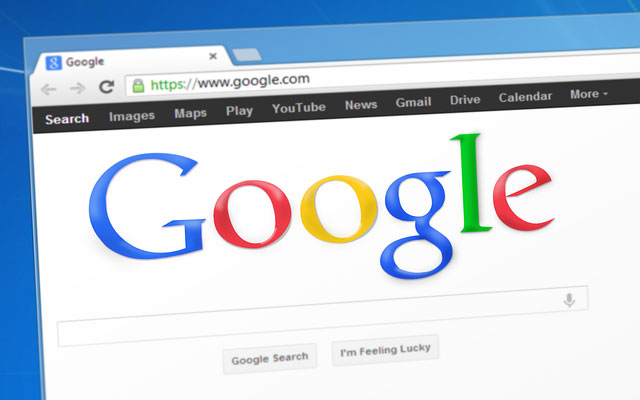구글 애즈(Google Ads) 가입하기
구글 애즈에 가입하는 법을 단계 별로 알아보기 전에 미리 알아두면 좋을 몇 가지 사항들을 정리해 보도록 하겠습니다.
구글 광고용으로 별도의 구글 계정을 생성한다
개인적으로 사용하던 계정을 그대로 광고용으로 사용하는 것은 권장할 만한 방법이 아닙니다. 가급적 별도로 구글계정(G-mail)을 생성해서 사용하시기 바랍니다.
구글 광고 계정은 G-mail로 생성한다
구글 애즈 또는 애널리틱스, 마이 비즈니스 등에 사용되는 메일 계정은 가급적 G-mail 을 이용하는 것이 좋습니다. G-mail을 사용하면 구글광고와 구글 마케팅툴을 통합적으로 이용하는데 편리함이 있고 PC와 모바일 기기의 동기화를 통해 광고 데이터를 분석/관리하기가 수월합니다.
구글 애즈와 더불어 구글의 마케팅 툴(서비스)을 함께 활용한다
구글 애즈(Google Ads)를 진행하면서 함께 사용하면 좋은 구글의 마케팅 관련 서비스가 있습니다.
- 구글 애널리틱스(Google Anayltics)
- 구글 태그관리자(Google Tag Manger)
- 구글 마이 비즈니스(Google My Business)
- 구글 최적화 도구(Google Optimize)
- 기타 구글에서 제공하는 여러 서비스(드라이브, 데이터 스튜디오 등)
위의 서비스 중 애널리틱스와 태그관리자는 필수 요소입니다. 태그관리자는 애널리틱스를 편리하고 효율적으로 사용할 수 있게 해주고 애널리틱스는 로그분석과 함께 구글광고의 효과를 극대화 하는 기능을 합니다.
애널리틱스 활용 방법과 효과는 이 포스팅의 주제에서 벗어나는 내용이므로 구체적인 설명은 다른 포스팅으로 대체하도록 하겠습니다.
결론적으로 구글 광고를 시작하려면 별도의 광고용 G-mail 을 생성하고 이 메일주소를 이용하여 구글광고, 구글 애널리틱스 등에 가입하는 것이 권장되는 방법입니다.
여기서부터는 구글광고(Google Ads) 가입방법을 단계별로 알아보도록 하겠습니다.
우선 구글광고에 사용할 메일계정을 하나 준비합니다.
구글 애즈(Google Ads) 가입하기
위 주소에 접속한 후 ‘지금 시작하기’ 버튼을 클릭합니다.
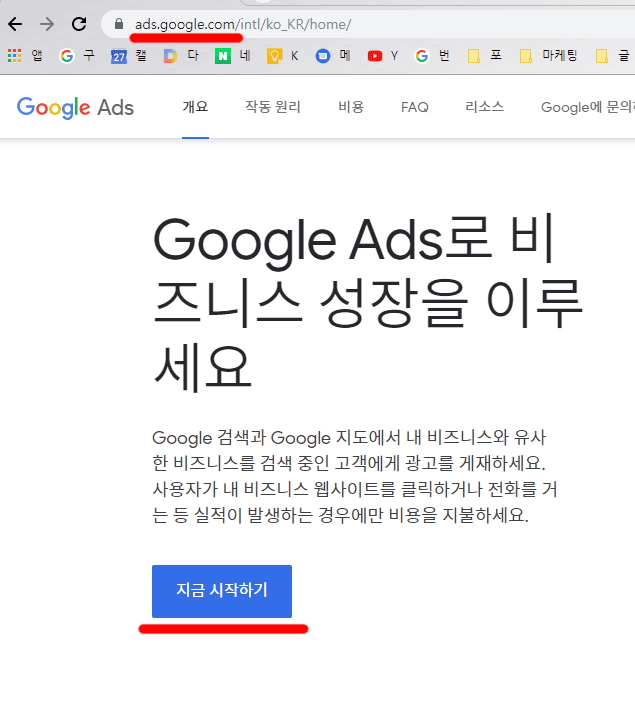
로그인 창이 나오면 구글광고에서 사용할 메일주소로 로그인합니다.
로그인 상태라면 바로 캠페인 생성 화면으로 넘어가거나 계정을 선택하는 화면이 나올 것입니다.
첫 화면에 캠페인을 만드는 화면이 나오는데 이 포스팅은 계정생성 및 결제수단 등록에 대한 가이드 이므로 ‘캠페인 없이 계정 만들기’를 눌러서 이 단계를 패스하도록 합니다.
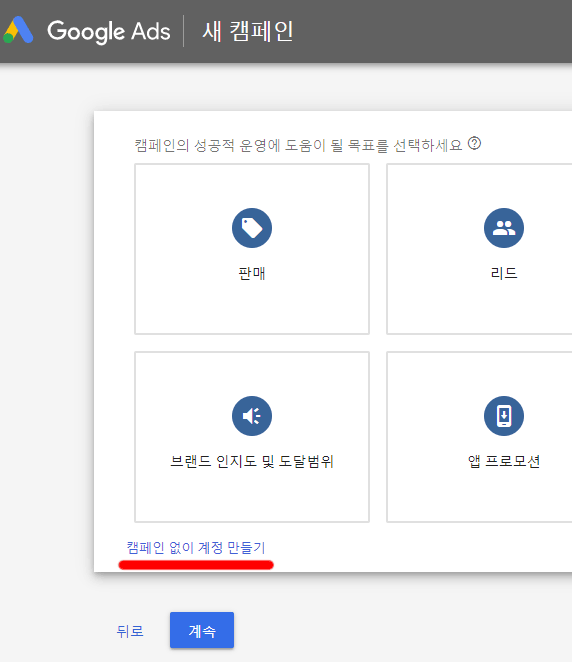
비즈니스 정보를 선택하는 화면이 나옵니다.
광고 환경에 맞는 국가와 시간대, 통화를 선택하고 제출합니다.
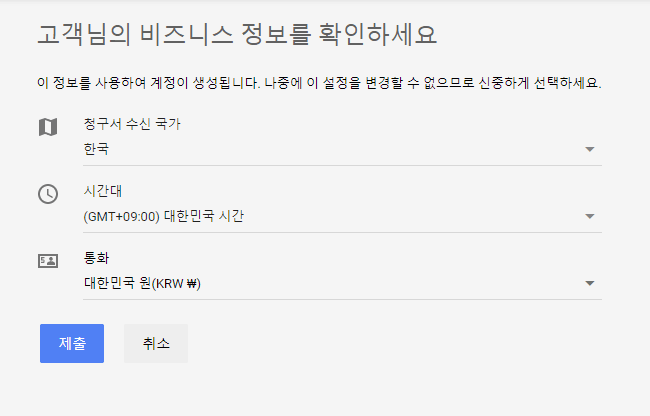
약간은 허탈하게 가입하는 과정이 끝났습니다.
이제 남은 작업은 결제 옵션을 선택하고 결제수단을 추가하는 것입니다.
화면 상단 우측에 있는 메뉴 중 ‘도구 및 설정’에서 ‘결제설정’을 클릭합니다.
구글 애즈(google ads) 결제수단 등록하기
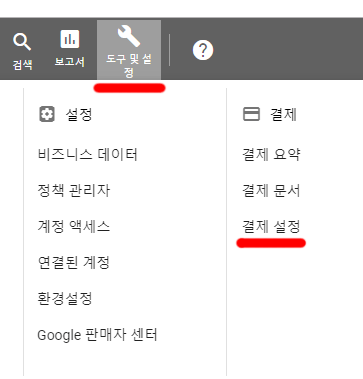
결제옵션 선택, 결제수단 등록
네이버 검색광고를 해보신 분들은 결제방식이 매우 단순하다는 것을 알고 계실텐데 구글은 네이버처럼 단순하지가 않습니다.
네이버에는 없는 수동(선불)과 자동(후불) 결제 옵션이 있고 결제수단도 국내결제(LG U+)와 해외결제가 있어서 각각의 방식과 특징을 잘 이해하고 광고주의 입장에서 가장 적절한 방식을 선택할 필요가 있습니다.
수동결제(선불)
미리 충전해둔 금액에서 광고비가 빠져나가는 방식. LG U+ 전자결제 혹은 신용카드 사용
자동결제(후불)
광고가 집행된 후 후불로 빠져나가는 방식. 해외결제용 신용카드 사용
국내결제
LG U+ 전자결제 서비스를 이용해서 신용카드, 계좌이체, 무통장입금 등의 방식으로 결제하는 방식(세금계산서 발행 가능)
해외결제
해외용 신용카드를 이용해서 결제하는 방식(세금계산서 발행 불가)
결제옵션
- 수동결제
- 자동결제
수동결제
결제옵션은 광고비가 결제되는 방식에 따라 수동결제와 자동결제로 나눕니다.
수동결제는 선불, 자동결제는 후불 방식입니다.
수동결제(선불)는 미리 금액을 충전해 놓고 광고비가 발생할 때마다 차감되도록 하는 방식입니다. 충전한 금액이 모두 소진되면 광고가 중단되고 충전하면 다시 재개됩니다.
소진되기 1주일 전쯤에 잔액 부족을 알리는 알림이 뜨는데 이때 미리 충전해 두는 게 좋습니다.
수동결제 옵션을 선택하면 결제수단으로 LG U+ 전자결제와 신용카드 추가를 선택할 수 있는데 LG U+ 도 신용카드 결제를 지원하므로 두가지 수단 모두 신용카드 사용이 가능합니다.
차이점은 LG-U+를 이용하는 경우 입금이 확인되는데까지 1~2일 정도가 걸리고 ‘신용카드 추가’를 이용해서 입금하는 경우 바로 입금이 반영된다는 점입니다.
또 다른 차이는 LG U+의 신용카드 결제는 국내결제이고 ‘신용카드 추가’를 이용한 카드 결제는 해외결제라는 점입니다. 해외 결제가 가능한 신용카드만 추가할 수 있습니다.
해외결제일 경우 부가세가 발생하지 않으므로 세금계산서 발행이 불가합니다.
자동결제
자동결제는 해외용 신용카드만을 사용할 수 있고 해외결제이므로 세금계산서가 발행 되지 않습니다.
자동결제는 결제수단으로 ‘신용카드 추가’만 제공되며 광고가 진행된 후 과금이 이뤄지면 후불로 결제가 이뤄지는 방식입니다.
결제가 이뤄지는 시점은 30일이 경과하거나 청구기준액에 다다른 때입니다. 30일이 경과하면 자동으로 결제가 이뤄지고 30일이 안 됐어도 청구기준액에 다다르면 결제가 이뤄집니다.
청구기준액은 사용하는 광고비에 따라 달라지는데 광고비를 많이 사용할 수록 높아집니다.
세금계산서 발행 여부
‘수동 결제’ 옵션으로 ‘LG U+ 결제 수단’을 이용할 때만 세금계산서 발행이 가능합니다.
세금계산서가 필요한 광고주는 유념해야 할 부분입니다.
자동결제를 이용하면 아래 이미지처럼 세금계산서 대신 명세서가 제공됩니다.
신용카드로 결제하면서 세금계산서 발행이 필요하면 ‘LG U+ 서비스’의 지급방식 중 ‘신용카드’를 선택하면 됩니다.
자동결제(후불) 사용시 주의사항
결제설정이 수동인 경우는 충전한 금액이 소진되면 광고가 멈추지만 자동인 경우 1일 예산으로 설정한 금액을 제한 없이 소진시키므로
실수로 캠페인 1일 예산에 ‘0’ 하나 더 붙이는 실수는 피하도록 해야 합니다.
캠페인 1일 예산을 30만원에서 50만원으로 증액하려다 실수로 500만원으로 입력하는 경우가 발생할 수 있습니다.
이 경우 결제옵션이 수동이고 미리 충전한 금액이 100만원이라면 100만원이 모두 소진 된 후 광고가 중단되지만 자동결제로 되어있는 경우 광고집행 후 청구하는 방식이라 500만원이 모두 집행돼 버리게 됩니다.
이밖에도 신용카드로 해외결제를 하는 경우 수수료나 환율 등의 문제가 있으므로 수동 또는 자동, 국내 또는 해외 결제 중 어떤 방식이 더 적합하고 유리한지 신중하게 검토하신 후에 결정하시기 바랍니다.
이제 가입과 결제 과정까지 끝마쳤다면 본격적으로 구글 애즈(애드워즈) 사용법을 알아 봐야겠죠
구글 광고 사용법은 아래 게시물을 참고해 주시기 바랍니다.
http://marketology.co.kr/google-ads/구글-광고-소개-애드워즈란/
http://marketology.co.kr/google-ads/구글-애드워즈-광고-시작하기/